由于Win11系统升级改进的方面过大,导致许多从Win10、Win7、Win8系统升级到Win11系统的用户对这个系统非常陌生,很多非常常规的操作都不知道怎么操作。就有用户不知道怎么在Win11系统中卸载软件,接下来小编就教大家win11系统怎么卸载软件,快来学习下吧。
win11怎么卸载应用:
1.首先我们需要打开桌面上的win11界面。

2.在win11的界面中我们打开”设置“按钮。
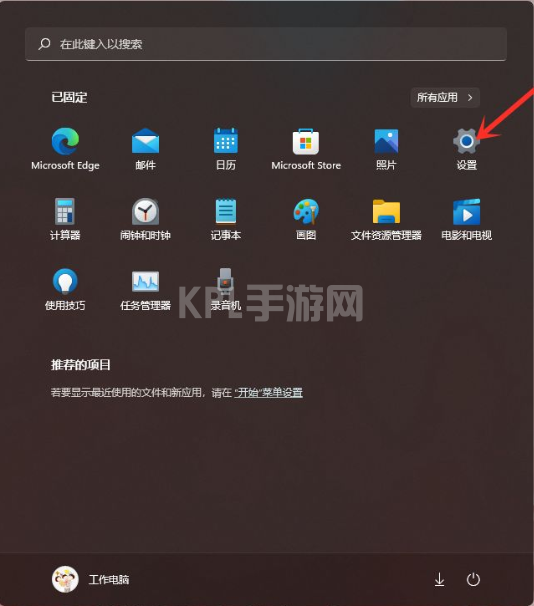
3.进入到页面我们在左侧找到”应用“选项,然后在右侧找到”应用和功能“。
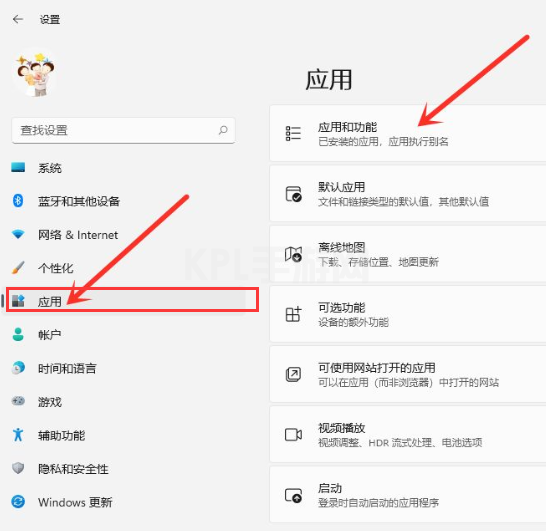
4.进入”应用和功能“界面,在应用列表中找到要卸载的应用,点击右侧的”┇“。
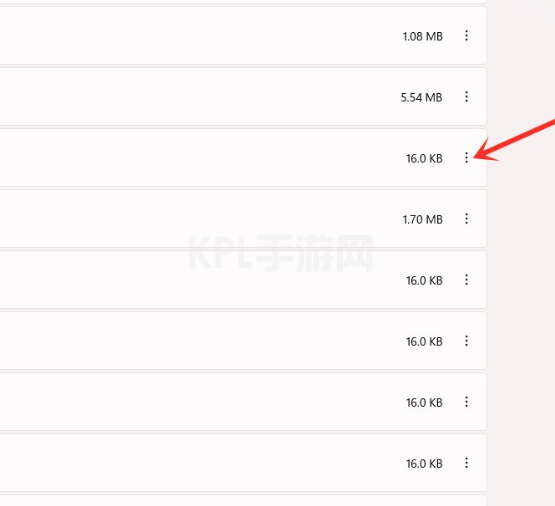
5.然后我们在弹出的选项中点击”卸载“。
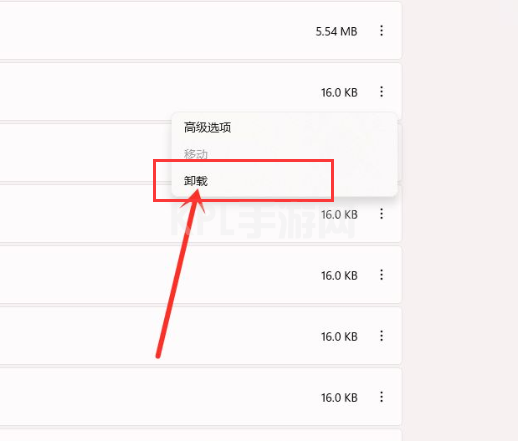
6.最后我们在弹出的窗口中点击”卸载“即可。
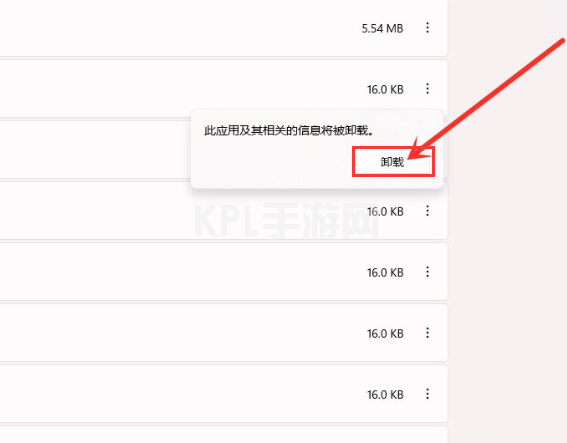
关于win11怎么卸载的方法就分享到这,大家学会了吗,遇到不需要的软件就删除了吧这样才不会影响电脑运行速度。
Windows 系统安装教程
一键升级win11系统教程
win11系统U盘安装教程
win10安装教程
win8系统安装步骤





























